Suche
-
Neue Artikel
Kategorien
Wie lange dauert eigentlich ein Android-Update? Wie viel Minuten oder gar Stunden kann ich mein Android-Handy nicht nutzen, wenn ich jetzt das Update herunterlade und auf meinem Handy installieren lasse? Egal ob Samsung Galaxy S9, Galaxy A5, Huawei P20, P10, OnePlus 6 oder andere Modelle, für die noch halbwegs aktuellen Android-Smartphones kommen regelmäßig Android-Updates raus. In der Regel bekommt man von den Updates nicht viel mit außer das man gelegentlich einen Dialog angezeigt bekommt, ob das Update heruntergeladen und installiert werden soll. Wenn man noch nicht so lange mit Android als Betriebssystem auf seinem Hnady unterwegs ist, dann stellt sich oft die Frage wie lange so ein Android Update eigentlich dauert?
In der Regel sind die meisten Android-Updates sehr schnell installiert. Bei kleineren Updates dauert es keine 5 Minuten, bei größeren Updates kann es manchmal auch 10 Minuten und ein vielleicht noch ein wenig länger dauern. Natürlich kommt dazu auch nochmal die Zeit für den Download der Update-Datei, wobei man in der Zeit das Handy auch ganz normal weiterhin nutzen kann.
Wenn das Update auf dem Android-Handy installiert wurde, was wie erwähnt meistens keine 5 bis 10 Minuten dauert, dann dauert es häufg manchmal noch etwas bis das Handy wieder nutzbar ist. Bei größeren Updates werden die installierten Android-Apps an die neue Version angepasst und optimiert. Hier kann das Handy schon einmal gut und gerne noch zusätzlich 10 Minuten bei „App wird optimiert“ hängen, je nachdem wie viele Apps auf dem Handy installiert sind.
Wenn das Android-Update lange dauert, dann kommt gelegentlich die Frage auf, ob man das Android-Update irgendwie beschleunigen und schneller machen kann. In der Regel lässt sich der Update-Vorgang nicht beschleunigen, außer das man das Handy an das Ladekabel anschließend und nicht viel darauf herumtippen sollte, während das Update läuft.
Wieso lässt sich unter Android der Geräteadministrator nicht deaktivieren? Was kann ich tun, wenn ich einer Android-App die Geräteadministrator-Rechte nicht entziehen kann? Für einige Apps wie zum Beispiel Virenscanner oder auch für andere „System“-Apps muss man der App bei der Installation oft die Rechte für die Geräte-Administration geben. Damit hat die App mehr Rechte auf dem Handy und kann damit tiefgreifende Änderungen vornehmen, nicht identisch mit einem Root aber eben mehr Rechte als eine „normale App“. Die Erlaubnis für den Geräte-Administrator wird oft bei der Installation angefordert und alles läuft ganz einfach über die Bühne. Doch wenn man die App deinstallieren will, dann wird man aufgefordert der App die Geräteadministrator Rechte zu entziehen. Dies geht normalerweise über die Android-Einstellungen, doch manchmal lässt sich der Geräte-Administrator nicht deaktivieren und der Schalter ist ausgegraut oder hat einfach keine Funktion. Welcher „Trick“ bei dem Problem oft weiterhelfen kann, dass erfährst Du in diesem Ratgeber-Artikel.
 Wenn sich bei einem Android-Handy wie zum Beispiel einem Samsung Galaxy S9, Galaxy S8 oder anderes Modell der Geräte-Administrator nicht ausschalten lässt, dann konnten wir bislang zwar nie die genaue Ursache für das Problem finden (weil es bei einigen Apps ohne Probleme möglich ist) allerdings hat uns in der Vergangenheit ein einfacher Trick weitergeholfen.
Wenn sich bei einem Android-Handy wie zum Beispiel einem Samsung Galaxy S9, Galaxy S8 oder anderes Modell der Geräte-Administrator nicht ausschalten lässt, dann konnten wir bislang zwar nie die genaue Ursache für das Problem finden (weil es bei einigen Apps ohne Probleme möglich ist) allerdings hat uns in der Vergangenheit ein einfacher Trick weitergeholfen.
Bei uns trat das Problem übrigens bei der Deinstallation der Android-App von Avira auf. Der oben beschriebene Trick hat das Problem bei uns gelöst und wird konnten damit für die App den Geräteadministrator deaktivieren.
Du hast gerade ein Android-Update installiert und wunderst dich warum die Symbole auf dem Homescreen plötzlich so groß sind? Je nachdem welches Smartphone Du nutzt und welche Android-Version auf dem Handy installiert ist, kannst Du die großen App-Symbole meistens ganz einfach verkleinern. Wie das bei einem Android-Handy wie einem Samsung Galaxy Smartphone funktioniert, dass haben wir unter den folgenden Absätzen in diesem Ratgeber ausführlich beschrieben.
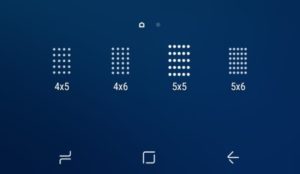 Je nachdem welche Android-Version Du vorher genutzt hast, kann es nach einem Android-Update schon einmal vorkommen und es werden plötzlich große Symbole auf dem Homescreen angezeigt. Nutzt Du ein Handy wie ein Galaxy S8, Galaxy S7 oder aber auch ein Galaxy A5, dann kann das daran liegen, weil sich das „Raster“ oder „Gitter“ auf dem Homescreen durch das Update geändert hat. Bei den Samsung Galaxy Smartphones kannst Du die Größe der App-Symbole über das sogenannte „Startbildschirm-Gitter“ einstellen. Wo Du die Einstellung findest und umstellen kannst, dass erfährst Du in der folgenden Kurz-Anleitung.
Je nachdem welche Android-Version Du vorher genutzt hast, kann es nach einem Android-Update schon einmal vorkommen und es werden plötzlich große Symbole auf dem Homescreen angezeigt. Nutzt Du ein Handy wie ein Galaxy S8, Galaxy S7 oder aber auch ein Galaxy A5, dann kann das daran liegen, weil sich das „Raster“ oder „Gitter“ auf dem Homescreen durch das Update geändert hat. Bei den Samsung Galaxy Smartphones kannst Du die Größe der App-Symbole über das sogenannte „Startbildschirm-Gitter“ einstellen. Wo Du die Einstellung findest und umstellen kannst, dass erfährst Du in der folgenden Kurz-Anleitung.
Sind die Symbole plötzlich sehr groß, dann steht das Gitter wahrscheinlich auf 4×5. Um das Symbole zu verkleinern kannst Du das Gitter auf 5×5 oder 5×6 stellen und die App-Icons sollten wieder kleiner angezeigt werden.
Sollten dir die App-Symbole immer noch zu groß sein, dann kannst Du auch einen anderen Android-Launcher installieren und damit die Größe ändern. Weitere dazu erfährst Du in unserem Artikel zum Thema „Unter Android die App-Symbole verkleinern„.
Dein Android-Handy ist mit dem WLAN verbunden aber Du hast kein Internet? Wenn Du unter Android trotz WLAN kein Internet hast, dann kann das an verschiedenen Ursachen liegen. Oft kann man das WLAN-Problem ganz einfach in den Griff bekommen und beheben, vorausgesetzt man weiß wo man nach den möglichen Ursachen für das Problem suchen muss. Wenn man das Handy über WLAN mit dem Router und darüber mit dem Internet verbinden will, dann braucht es eigentlich nicht viel außer das WLAN-Kennwort und ein paar Handgriffe. In der Regel verbindet sich das Handy völlig problemlos mit dem WLAN-Router und man kann im Internet surfen. Manchmal kommt es aber vor und trotz aufgebauter WLAN-Verbindung bekommt man kein Internet. Was hier häufig die Ursache ist und wie sich das Problem beheben lässt, dass erklären wir in diesem Ratgeber.
Wenn Du eine WLAN-Verbindung aufgebaut hast aber keine Internetverbindung bekommst, dann solltest Du als erstes überprüfen, ob der Router überhaupt eine Internetverbindung aufgebaut hat und andere LAN- oder aber auch WLAN-Geräte über den Router auf das Internet zugreifen können. Als erstes hilft es meist schon sowohl das Handy als auch den Router einmal neuzustarten.
Bei Problemen mit dem Internetzugriff kann es manchmal auch helfen die kompletten Netzwerkeinstellungen von dem Android-Handy zu resetten. Anders als bei einem normalen Hard-Reset werden hier nur die Netzwerkeinstellungen und keine anderen Daten gelöscht. Dabei werden nicht nur alle WLAN-Verbindungen sondern auch die Bluetooth- und APN-Einstellungen zurückgesetzt. Der Reset der Netzwerkeinstellungen lässt sich nicht rückgängig machen.
Richte anschließend die WLAN-Verbindung nochmal neu ein und prüfe, ob Du jetzt trotz WLAN kein Internet hat.
Wenn Du bei Instagram kein Bild oder Video hochladen kannst, dann kann das an ganz verschiedene Ursachen liegen. Vielleicht stimmt gerade etwas mit deiner Internetverbindung nicht oder es gibt gerade eine Störung bei den Servern von Instagram. Sollte der Upload von der Bildern oder aber auch Videos in den Feed sowie in die Story nicht funktioniert, dann können dir die Lösungsansätze aus diesem Ratgeber-Artikel vielleicht bei der Lösung des Problems weiterhelfen.
Wenn sich Bilder aber auch Videos nicht bei Instagram in den Feed oder in die Story hochladen lassen und jeder Upload mit einem „Fehlgeschlagen“ abbricht, dann solltest Du die folgenden Lösungsansätze ausprobieren
Kennst Du andere Tipps und Tricks, wen bei Instagram der Upload von Bildern und Videos fehlschägt und nicht funktioniert?
Wann wurde mein iPhone gebaut? Kann ich irgendwie sehen und herausfinden in welchem Jahr mein iPhone produziert und hergestellt wurde? Wenn man sich gebrauchtes aber auch ein neues iPhone kauft, dann fragt sucger sicher mal der eine oder andere Besitzer von einem iPhone, wie alt das iPhone schon ist. Mit dem Alter ist dabei nicht das Datum gemeint, wann man das Gerät gekauft und zum ersten Mal registriert hat, sondern wann das iPhone produziert wurde. Wenn man sich in den Einstellungen vom iPhone umschaut, dann bekommt man unter der Telefon-Info zwar viele Informationen zum Gerät angezeigt, allerdings sucht man dort vergeblich nach einem Datum an dem das iPhone produziert wurde. Gleiches gilt übrigens auch für iTunes.
Gibt es da keine andere Möglichkeit oder Tricks über die man ermitteln kann, wann und in welchem Jahr das iPhone gebaut wurde? Offiziell scheint es keine Anzeige von dem Herstellungsdatum zu finden, allerdings kann man über eine Webseite herausfinden, wann das iPhone produziert wurde. Über die niederländische Webseite chipmunk.nl kannst Du dir über die Eingabe von der Seriennummer deines iPhones verschiedene Informationen über das Gerät anzeigen lassen. Zu diesen Informationen zählen unter anderem auch das Produktionsjahr sowie die Produktionswoche (Production year/week).
Die iPhone Seriennummer kannst Du folgendermaßen auslesen.
Über die verlinkte Webseite kannst Du dann herausfinden, wann dein iPhone gebaut und hergestellt wurde. Wie genau diese Informationen sind, dass konnten wir bislang nicht herausfinden. Ebenso konnten wir auf der Webseite keinen Hinweis finden, woher die Webseite die Informationen über das Produktionsdatum bekommt. In unserem Test war das angezeigte Datum aber recht plausibel. Da der Check auf der Webseite kostenlos ist, ist es auf jeden Fall ein Versuch wert, wenn man wissen möchte wann das iPhone gebaut wurde.
Gibt es noch andere Webseiten oder Methoden über die man sehen kann, in welchem Jahr und vielleicht sogar an welchem Tag das iPhone hergestellt wurde?
Du willst dein Android-Handy über WLAN mit dem Router verbinden und der Verbindungsaufbau hängt bei der Meldung „IP-Adresse wird abgerufen“? Solltest Du gerade vor dem gleichen Problem stehen und das WLAN nicht funktionieren, weil man stattdessen nur die ganze Zeit angezeigt bekommt, dass die IP-Adresse abgerufen wird, dann können dir die Tipps aus diesem Ratgeber-Artikel vielleicht bei der Lösung des Problems weiterhelfen.
Wenn es Probleme mit dem Aufbau einer WLAN-Verbindung gibt, dann hilft es meistens schon weiter WLAN einmal kurz zu deaktivieren und wieder zu aktivieren. Doch leider hilft das nicht immer und das WLAN funktioniert danach weiterhin nicht. Sollte dein Android-Handy während dem Verbindungsaufbau bei „IP-Adresse wird abgerufen“ hängen und selbst nach Minuten noch keine WLAN-Verbindung aufgebaut sein, dann solltest Du folgendes ausprobieren.
Kennst Du weitere Ursachen und Lösungen, die bei dem Problem weiterhelfen können? Hast Du auf deinem Samsung Galaxy S9, Galaxy S8 oder bei einem anderen Smartphone-Modell auch Probleme mit der Meldung „IP-Adresse wird abgerufen“ und das WLAN funktioniert nicht?
Wie kann man unter Android das „Wischen“ vor dem Entsperren auf dem Sperrbildschirm deaktivieren? Wie kann ich das „Streichen zum Entsperren“ oder „Zum Entsperren streichen“ auf dem Sperrbildschirm ausschalten, sodass ich sofort den PIN oder das Passwort eingeben kann? Der eine oder andere Android-Nutzer hat sicherlich einen Sperrbildschirm eingerichtet und das Handy mit einem PIN oder Passwort geschützt. Bei neueren Android-Versionen muss man immer erst einmal über den Bildschirm wischen, bis man das Eingabefeld für den PIN oder das Passwort angezeigt bekommt. Da stellt sich häufiger die Frage, wo und wie kann man unter Android das „Wischen deaktivieren“, sodass man nicht mehr „Zum Entsperren streichen“ angezeigt bekommt und direkt das Passwort eingeben kann? Welche Möglichkeiten Du hier hast und wie sich das Wischen deaktivieren bzw. umgehen lässt, dass haben wir in diesem Ratgeber-Artikel beschrieben.
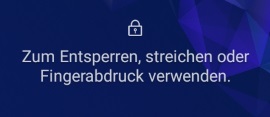 Wenn Du unter Android das Wischen und die Meldung „Streichen zum Entsperren“ deaktivieren möchtest, dann gibt es verschiedene Möglichkeiten mit denen man das umsetzen kann. Hast Du ein Samsung Galaxy Smartphone, dann gibt es im Prinzip zwei Möglichkeiten, die wir im Folgenden einmal beschrieben haben.
Wenn Du unter Android das Wischen und die Meldung „Streichen zum Entsperren“ deaktivieren möchtest, dann gibt es verschiedene Möglichkeiten mit denen man das umsetzen kann. Hast Du ein Samsung Galaxy Smartphone, dann gibt es im Prinzip zwei Möglichkeiten, die wir im Folgenden einmal beschrieben haben.
Um das Wischen auf dem Sperrbildschirm zu deaktivieren und den Bildschirm mit „Zum Entsperren streichen“ auszublenden, kannst Du zum einen den Fingerabdruckscanner nutzen, zum anderen gibt es aber auch noch eine Einstellung sodass Du nach einem Druck auf den Home-Button direkt zur Passworteingabe kommst.
Gibt es noch andere Möglichkeiten mit denen man das „Wischen vor Muster“ oder „Wischen zum Entsperren“ deaktivieren kann?